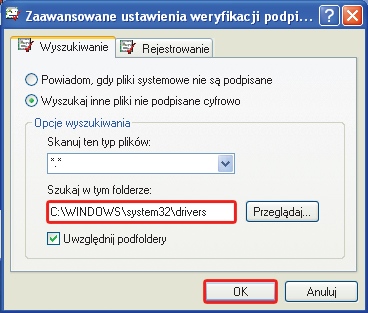Stabilność i automatyzacja

Z menu Start wybierz Uruchom. W oknie Uruchamianie w polu tekstowym wpisz polecenie sigverif.exe i kliknij OK.
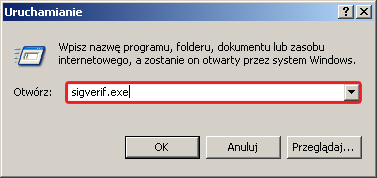

Zobaczysz okno Weryfikacja podpisu pliku. Kliknij w nim przycisk Rozpocznij.


Program rozpocznie analizę poprawności podpisów cyfrowych w plikach systemowych. Poczekaj na zakończenie analizy (proces ten może potrwać kilka minut, o jego przebiegu będzie cię informował widoczny pasek postępu).

Wynikiem będzie lista niepodpisanych plików. Jeżeli lista okaże się pusta, to będzie bardzo dobry wynik, gdyż oznacza to, że nie masz niepodpisanych cyfrowo (a tym samym nieautoryzowanych przez producenta) plików systemowych. Nie powinieneś więc mieć żadnych kłopotów ze stabilnością (a jeżeli występują, to na pewno nie wynikają z wad systemu). Aby zamknąć okno z wynikami, kliknij Zamknij.
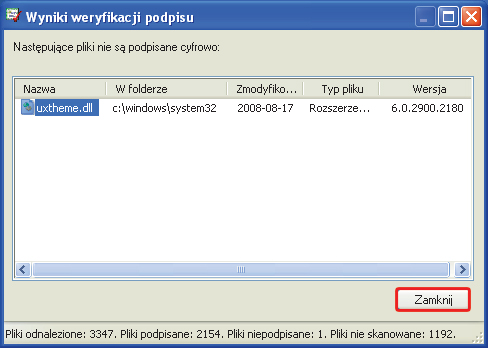

Program Sigverif oferuje tryb jeszcze dokładniejszej analizy. W oknie: Weryfikacja podpisu pliku kliknij przycisk Zaawansowane.


W kolejnym oknie: Zaawansowane ustawienia weryfikacji podpisu będziesz mógł rozszerzyć poszukiwania niepodpisanych plików do całej zawartości dysku twardego. Jednak zalecamy, by skanowanie ograniczyć wyłącznie do foldera systemowego C:\Windows\System32\drivers, gdyż tylko w nim są instalowane sterowniki urządzeń. Po ustawieniu parametrów skanowania kliknij OK, a następnie ponów skanowanie.
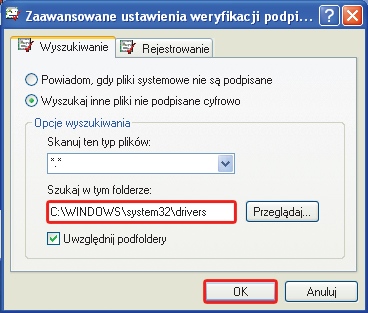

Jeśli odnajdziesz jakiś niepodpisany plik, spróbuj poszukać nowszej lub certyfikowanej wersji danego pliku sterownika. Najszybciej odnajdziesz plik na witrynie internetowej producenta danego urządzenia. Jeżeli nie masz pewności, czego dany plik dotyczy, zastosuj prosty trik. Wpisz nazwę pliku do internetowej wyszukiwarki Google. W wynikach z pewnością odnajdziesz wyjaśnienie przeznaczenia wpisanego pliku.

Jeszcze tylko podpowiemy, że wyniki skanowania programu Sigverif zapisywane są także do pliku dziennika. Plik ten domyślnie ma nazwę sigverif.txt i jest zapisywany w folderze systemowym (najczęściej C:\Windows). Do otwarcia tego pliku można użyć dowolnego edytora tekstu. Zawartość tego pliku to po prostu lista niepodpisanych sterowników. Warto ją wydrukować przed wymianą sterowników.